1、首先我们需要打开电脑设置,可以点击任务栏的【通知】图标,再点击【所有设置】按钮。

2、进入设置后,接着点击并进入【账户】按钮。

3、进入账户设置界面后,点击右侧栏的【家庭和其他用户】按钮。

4、 点击上述按钮后,再点击右侧界面的【添加家庭成员】。

5、然后会弹出添加家庭成员窗口,我们按照页面的提示就能完成添加儿童账户。

6、在打开的账户设置页面,点击左边导航菜单里的【家庭和其它人员】标签,在它右边的子页面中点击“添加家庭成员”前小方框里的“+”号来新增儿童账户。

7、在弹出的窗口中,点击“添加儿童”的选项,如果有儿童的邮箱话,就在输入框里填写儿童的电子邮箱地址,当然也可以选择“我想要添加的人没有电子邮箱地址”选项,选择这个选项话win系统会自动联网给你创建邮箱账户。
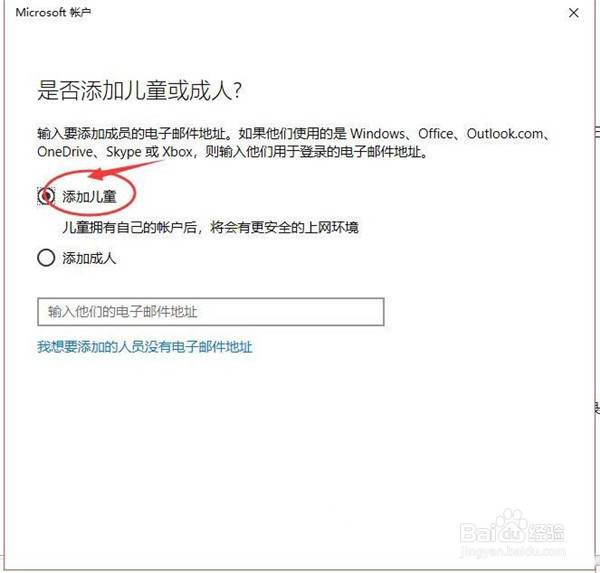
8、请按照页面要求填写注册用户资料,输入完毕后点击底部的“下一步”按钮。
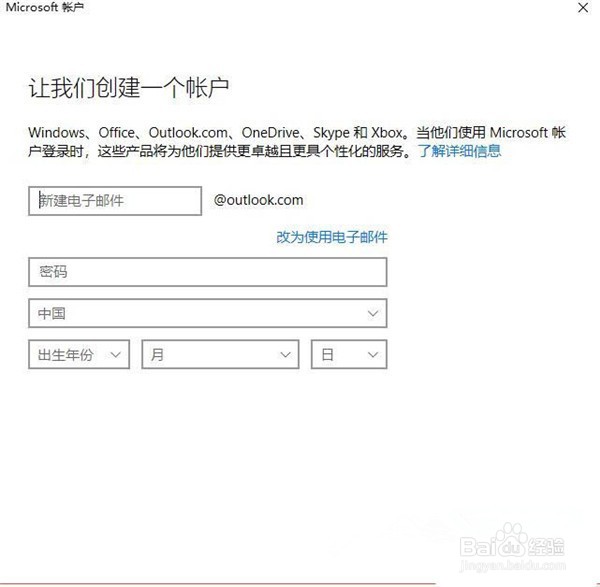
9、一步一步按照要求填写,直到注册步骤完成,最后点击“关闭”按钮。
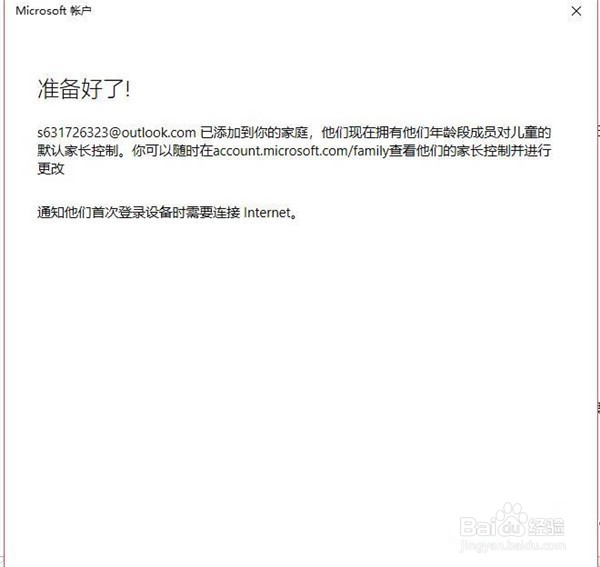
10、然后返回当前页面,在家庭账户下我们看到我们新增的儿童账户添加了进去,说明儿童账户模式增加成功。小孩以后上网就可以用这个新增加的儿童账户登录上网。
